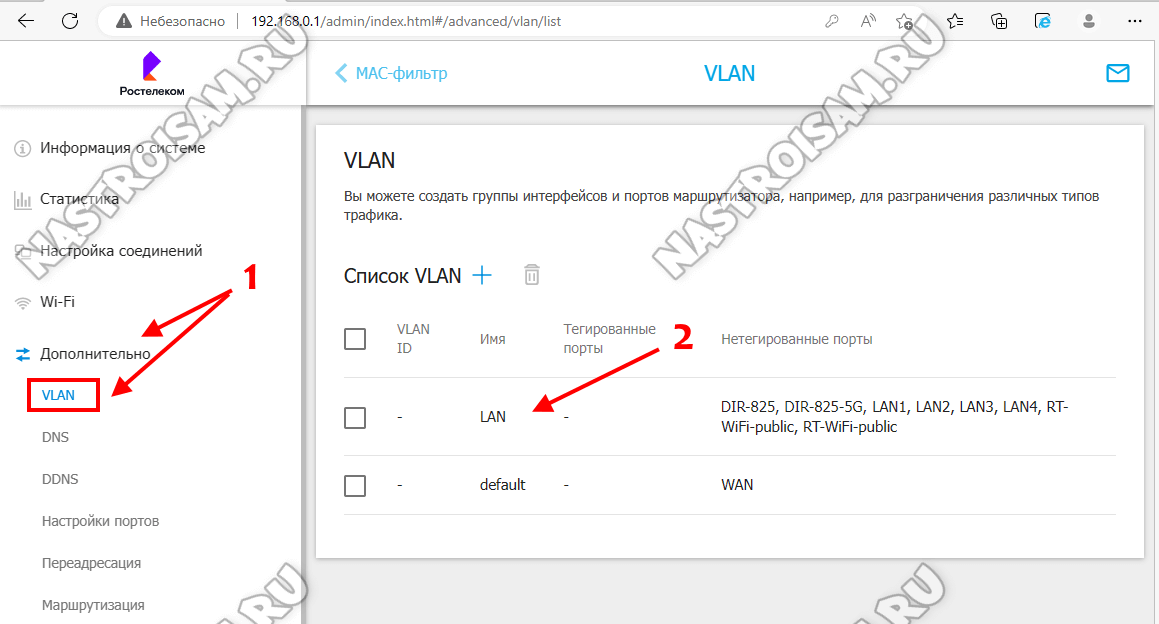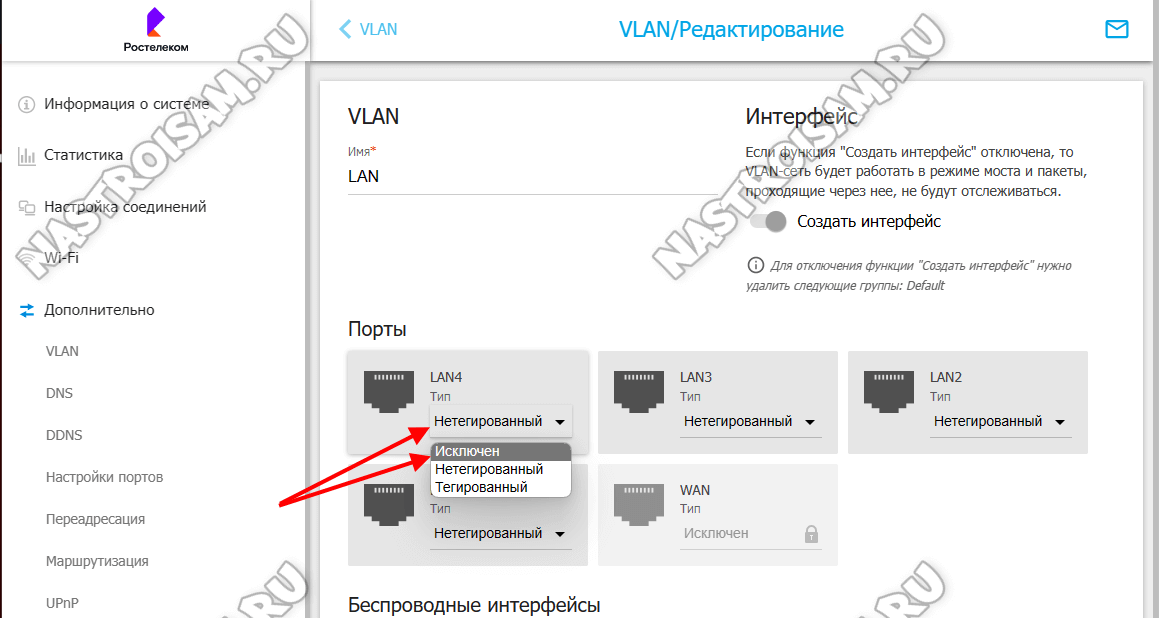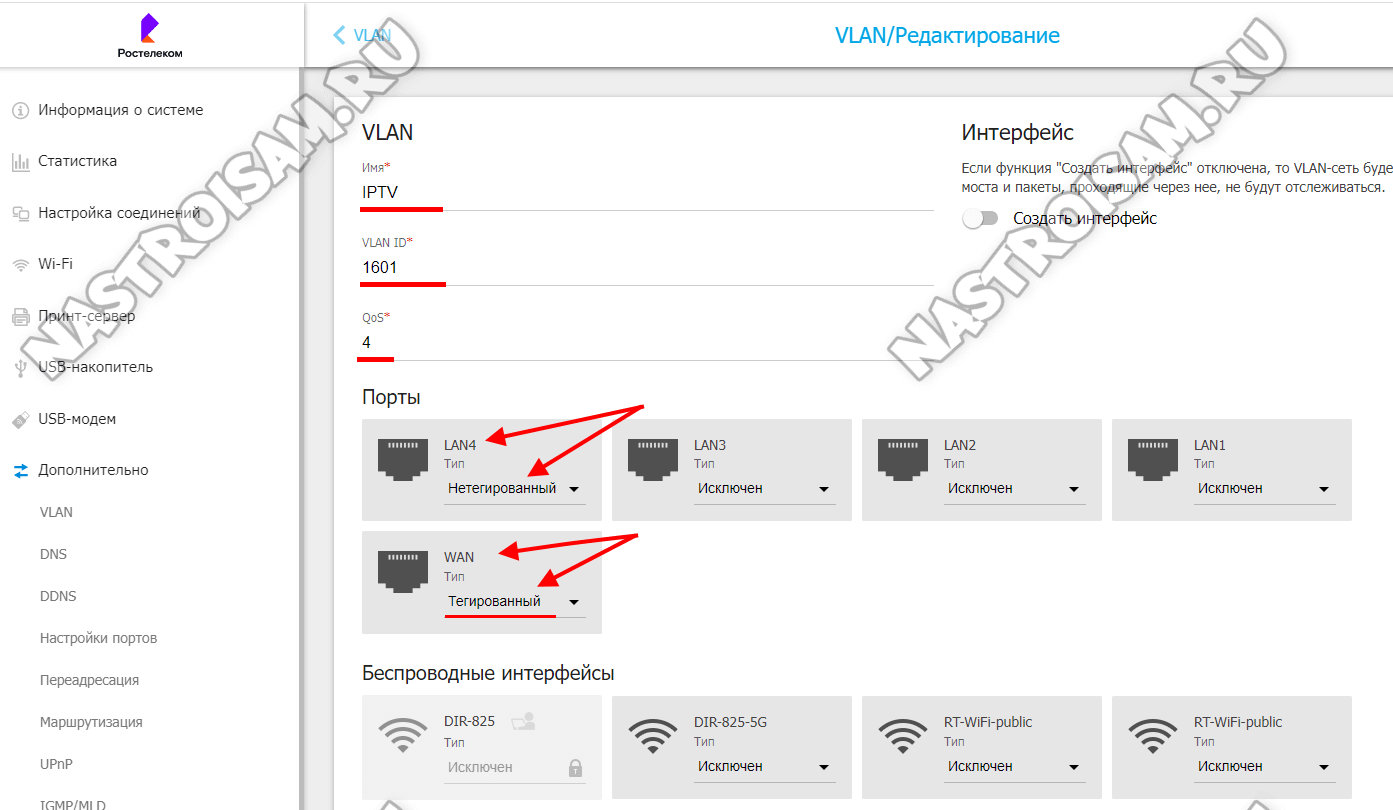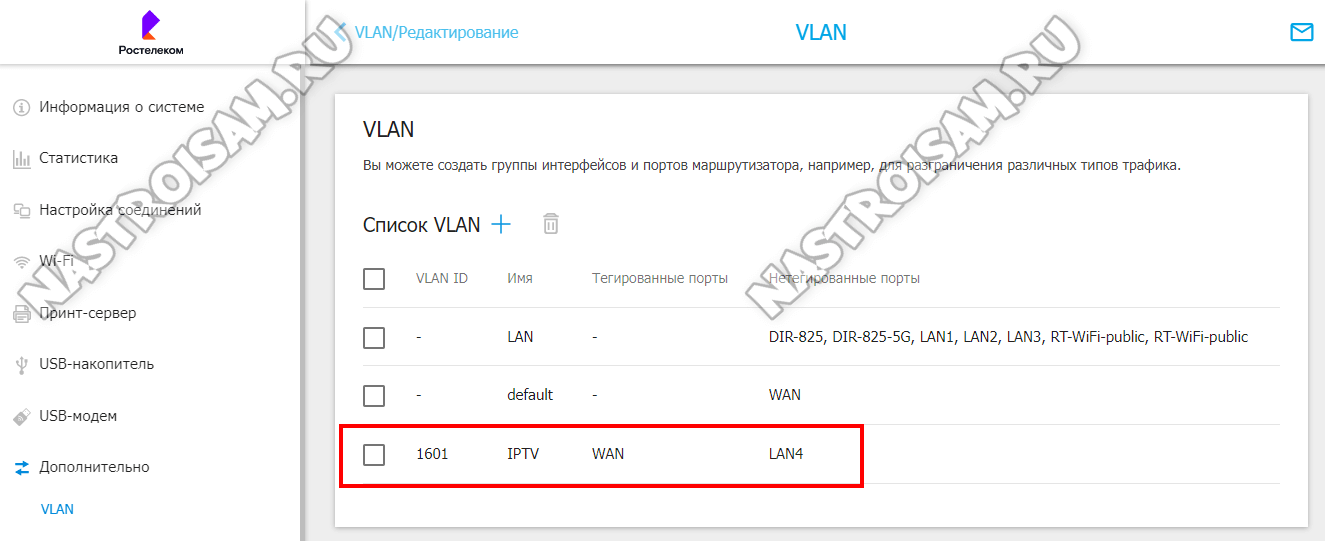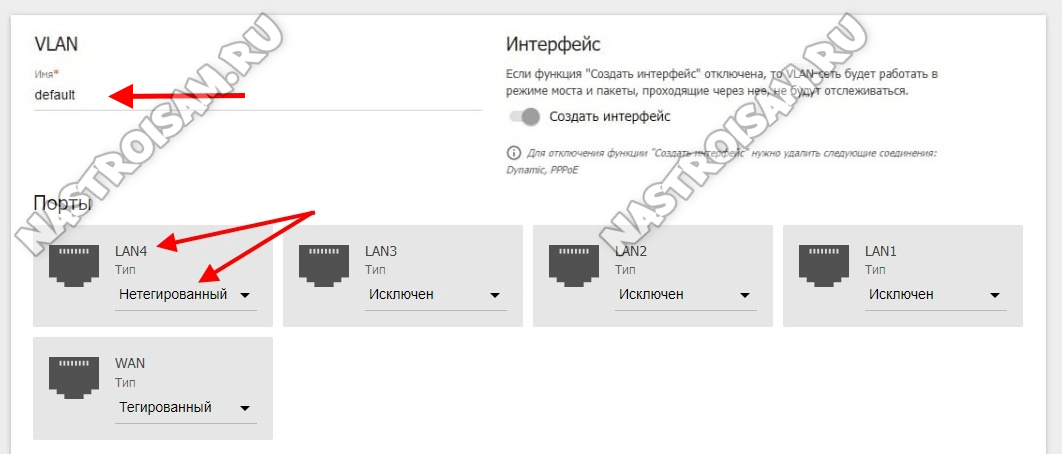Сейчас во многих филиалах Ростелекома пользователям FTTB начали устанавливать Wi-Fi роутеры D-Link DIR-825 и DIR-842 с брендированной прошивкой. К слову, в ней никаких ограничений я не обнаружил, потому вполне себе можно использовать и на сетях других операторов. Единственный вопрос, который часто возникает и у пользователей и у специалистов-инсталляторов, впервые столкнувшихся с ними — это как настроить телевидение IPTV на этих роутерах. Вообще, ничего сложного нет — странно просто, что это вызвало столько вопросов. Сегодня я наглядно покажу как это сделать.
Для входа в настройки роутера по умолчанию используется адрес 192.168.0.1, логин: admin. заводской пароль: admin. После авторизации зайдите в раздел «Дополнительно» ⇒ «Vlan»:
Изначально на роутерах D-Link DIR-825 и DIR-842 все LAN порты собраны в одну группу вместе с беспроводными интерфейсами и имеют выход в Интернет. Наша задача отделить от этой группы один порт (или несколько), чтобы включить в них ТВ приставку Wink от Ростлеком. Для этого выбираем сначала группу LAN:
Здесь, тому порту, в который будет включена приставка, надо сменить статус с «Нетегированный» на «Исключён». Я это буду делать для 4-го порта — LAN4. Сохраните изменения. Возвращаемся в раздел «Vlan».
Дальше есть два варианта действий, зависящих от того — надо ли в Вашем филиале Ростелеком указывать иденитификатор VLAN или нет.
Настройка IPTV c VLAN
Нажимаем на значок плюсика «+», чтобы добавить новую виртуальную сеть VLAN. В её настройках надо сделать вот что:
Во-первых, назовём новую сеть «IPTV». Во вторых, для выбранного под ТВ-приставку порта надо поставить статус «Нетегированный«. Обратите внимание, что для WAN-порта должно стоять значение «Тегированный«.
В поле «Vlan ID» укажите идентификатор VLAN. Его надо узнать в технической поддержке, так как в разных городах и даже в разных районах одного города, номера могут различаться.
Так же не забудьте поставить приоритет QoS равным «4». Сохраните изменения. Результат должен быть примерно такой:
Настройка цифрового ТВ без VLAN
В некоторых филиалах компании Ростелеком для работы ТВ достаточно отделив порт от общей группы, сделать его параллельным WAN (так называемый «прозрачный мост» или «Bridge»). Сделать это просто — зайдите в настройки группы «Defaut»:
Выбранный для ТВ приставки Wink порт надо привязать к этой группе, поставив ему статус «Нетегированный». Сохраните настройки.
После этого можно подключать STB-ресивер Wink к своему роутеру D-Link DIR-842 или DIR-825 и проверять работу интерактивного ТВ Ростелеком.
Роутер является одним из ключевых устройств в домашней сети, обеспечивая подключение к интернету и распределение сетевого трафика между устройствами. Если вы являетесь абонентом Ростелеком и хотите настроить роутер D-Link DIR-825 для использования сети данного провайдера, мы предлагаем вам пошаговое руководство для выполнения этой задачи.
Шаг 1: Подключение роутера
Перед тем как приступить к настройке роутера, вам необходимо правильно подключить его к вашей домашней сети. Для этого подсоедините один конец Ethernet-кабеля к порту WAN на задней панели роутера, а другой конец — к сетевому разъему вашего модема. После этого включите роутер в сеть, подключив его к источнику питания.
Шаг 2: Вход в настройки роутера
После того как роутер успешно подключен, вам необходимо войти в его настройки для дальнейшей конфигурации. Для этого откройте любой веб-браузер, введите в адресной строке IP-адрес роутера, который обычно равен «192.168.0.1». В появившемся окне введите имя пользователя и пароль по умолчанию (обычно «admin/admin»). Если вы предварительно меняли эти данные, введите соответствующую информацию.
Шаг 3: Настройка подключения к Ростелеком
После успешного входа в настройки роутера, вам необходимо настроить подключение к сети Ростелеком. Для этого найдите раздел сетевых настроек и выберите тип подключения «PPPoE». Затем введите ваше имя пользователя и пароль от доступа к интернету, предоставленные вам Ростелекомом. После этого сохраните изменения и перезагрузите роутер.
Обратите внимание, что предоставленные здесь инструкции могут различаться в зависимости от версии прошивки вашего роутера D-Link DIR-825. Если у вас возникли трудности или вопросы, рекомендуется обратиться к документации, прилагаемой к вашему устройству, или обратиться в службу технической поддержки Ростелеком.
После выполнения всех вышеуказанных шагов и успешной настройки роутера D-Link DIR-825, вы сможете наслаждаться стабильным и быстрым подключением к интернету от Ростелекома.
Содержание
- Подключение роутера D-Link DIR-825
- Соединение сетевого кабеля
- Присоединение к питанию
- Подключение к компьютеру
- Вход в настройки роутера
- Открытие веб-браузера
Подключение роутера D-Link DIR-825
Чтобы настроить роутер D-Link DIR-825 для использования с провайдером Ростелеком, вам потребуется правильно подключить устройство.
Вот пошаговая инструкция для подключения роутера:
- Вставьте один конец кабеля Ethernet в порт WAN на задней панели роутера DIR-825.
- Подключите другой конец кабеля Ethernet к выходу Ethernet-порта вашего модема Ростелеком.
- Вставьте вилку кабеля питания в разъем питания роутера.
- Подключите другой конец кабеля питания в розетку электрической сети.
- Включите роутер DIR-825, нажмите кнопку питания.
После того, как роутер заработает, вы сможете приступить к настройке его параметров с использованием веб-интерфейса.
Соединение сетевого кабеля
Перед началом настройки роутера D-Link DIR-825 для Ростелеком необходимо правильно соединить сетевой кабель.
1. Подключите один конец сетевого кабеля к порту Интернет (WAN) на задней панели роутера.
2. Второй конец сетевого кабеля подключите к сетевому разъему, предоставленному вашим интернет-провайдером (обычно это RJ-45 разъем). Убедитесь, что сетевой кабель надежно зафиксирован в разъеме.
3. Крепкое соединение сетевого кабеля между роутером и сетевым разъемом вашего интернет-провайдера обеспечит надежное подключение к сети интернет.
Правильное соединение сетевого кабеля позволит роутеру получить доступ к интернету и обеспечит стабильную работу вашей сети.
Присоединение к питанию
Перед началом настройки роутера D-Link DIR-825 для Ростелеком необходимо его правильно присоединить к источнику питания.
1. Убедитесь, что роутер выключен. Для этого установите переключатель питания в положение «выключено» и отсоедините кабель питания, если присоединен.
2. Подключите один конец кабеля питания к разъему питания на задней панели роутера.
3. Подключите другой конец кабеля питания к электрической розетке или блоку питания.
4. Убедитесь, что кабель питания надежно подсоединен и не осталось свободного зазора между разъемом питания и кабелем.
5. При необходимости включите роутер, установив переключатель питания в положение «включено».
После присоединения роутера DIR-825 к источнику питания можно приступать к следующим шагам настройки.
Подключение к компьютеру
Для начала настройки роутера D-Link DIR-825 для Ростелеком вам необходимо подключить его к компьютеру. Пожалуйста, следуйте этим инструкциям:
- Подготовьте сетевой кабель, который будет использоваться для подключения роутера к компьютеру.
- Соедините один конец сетевого кабеля с портом на задней панели роутера, обозначенным как «LAN» или «Ethernet».
- Подключите другой конец сетевого кабеля к сетевому порту вашего компьютера.
- Убедитесь, что роутер и компьютер включены.
После выполнения всех этих шагов, ваш роутер D-Link DIR-825 будет успешно подключен к компьютеру, и вы готовы приступить к его настройке.
Вход в настройки роутера
Для начала процесса настройки роутера D-Link DIR-825 для Ростелеком, вам потребуется войти в его настройки. Чтобы это сделать, выполните следующие шаги:
- Подключите компьютер к роутеру через сетевой кабель или Wi-Fi.
- Откройте веб-браузер (например, Google Chrome или Mozilla Firefox) на вашем компьютере.
- Введите IP-адрес роутера в адресной строке браузера. Обычно это 192.168.0.1 или 192.168.1.1.
- Нажмите клавишу Enter на клавиатуре или щелкните по кнопке «Ввод» в адресной строке.
- В открывшемся окне авторизации введите имя пользователя и пароль.
- Если у вас нет учетных данных, проверьте документацию роутера или обратитесь к вашему интернет-провайдеру.
- Нажмите кнопку «Войти».
После успешного входа в настройки роутера DIR-825, вы сможете настроить его подключение к интернету, Wi-Fi и другие параметры в соответствии с требованиями вашего интернет-провайдера.
Открытие веб-браузера
Для начала настройки роутера D-Link DIR-825 для Ростелеком, необходимо открыть веб-браузер на вашем компьютере. Веб-браузер позволяет вам взаимодействовать с веб-интерфейсом роутера через удобный графический интерфейс.
Вы можете использовать любой установленный на вашем компьютере веб-браузер, такой как Google Chrome, Mozilla Firefox, Microsoft Edge или Safari. Просто найдите ярлык веб-браузера на рабочем столе или в меню «Пуск» и щелкните по нему дважды, чтобы открыть браузер.
Когда веб-браузер откроется, обратите внимание на верхнюю часть окна браузера, где находится адресная строка. В адресной строке вы можете вводить URL-адреса веб-сайтов и переходить на нужные веб-страницы.
Теперь вы готовы открыть веб-интерфейс роутера, чтобы перейти к следующему шагу настройки.
Настройка роутера D-Link DIR-825 для использования услуг интернет-провайдера Ростелеком может показаться сложной задачей. Однако, при следовании пошаговой инструкции и использовании правильных настроек, этот процесс становится гораздо проще. В данной статье мы расскажем вам, как настроить роутер D-Link DIR-825 для использования интернета от Ростелеком.
Прежде чем начать настройку, убедитесь, что у вас есть достаточные привилегии доступа к роутеру и знания основных настроек сети. Также убедитесь, что вам известны данные для подключения к интернету от Ростелеком, включая логин и пароль. Если у вас возникают трудности во время настройки роутера, не стесняйтесь обращаться в службу поддержки Ростелеком для получения дополнительной помощи и инструкций.
Важно помнить, что неправильные настройки роутера могут привести к проблемам с подключением к интернету и другими сетевыми проблемами. Поэтому будьте внимательны и следуйте инструкциям внимательно.
Содержание
- Шаг 1: Подключение роутера к сети Ростелеком
- Шаг 2: Вход в настройки роутера
- Шаг 3: Смена пароля для доступа к настройкам
- Шаг 4: Настройка типа подключения
- Шаг 5: Настройка IP-адреса и DNS-серверов
- Шаг 6: Настройка беспроводной сети
- Шаг 7: Сохранение настроек и перезапуск роутера
Шаг 1: Подключение роутера к сети Ростелеком
Перед началом настройки роутера D-Link DIR-825 для провайдера Ростелеком необходимо его правильно подключить к вашей сети.
1. Возьмите кабель Ethernet, который шел в комплекте с роутером.
2. Один конец кабеля подключите к порту «Internet» на задней панели роутера.
3. Другой конец кабеля вставьте в LAN-порт вашей оборудованной Ростелекомом.
4. Включите роутер и подождите, пока он полностью загрузится.
5. Проверьте, что все подключения осуществлены правильно и нет никаких ошибок.
Теперь роутер D-Link DIR-825 успешно подключен к вашей сети Ростелеком и готов к дальнейшей настройке.
Шаг 2: Вход в настройки роутера
1. Подключите компьютер к роутеру D-Link DIR-825 с помощью Ethernet-кабеля.
2. Откройте любой веб-браузер и введите IP-адрес роутера в адресной строке. По умолчанию IP-адрес роутера D-Link DIR-825 — 192.168.0.1.
3. В появившемся окне введите имя пользователя и пароль. По умолчанию имя пользователя — admin, а пароль — admin.
4. Нажмите кнопку «Войти».
5. Вы попадете в меню настроек роутера DIR-825, где сможете настроить его в соответствии с требованиями Ростелеком.
Шаг 3: Смена пароля для доступа к настройкам
1. Авторизуйтесь в панели управления роутером, введя текущий пароль.
2. Откройте вкладку «Maintenance» (Обслуживание) в верхнем меню.
3. Выберите раздел «System» (Система) в левом меню.
4. В разделе «System Settings» (Настройки системы) найдите поле «Admin Password» (Пароль администратора).
5. Установите новый пароль, введя его в поле «New Password» (Новый пароль).
6. Подтвердите новый пароль, введя его в поле «Confirm Password» (Подтвердите пароль).
7. Нажмите кнопку «Save Settings» (Сохранить настройки), чтобы применить изменения.
8. Теперь вы можете выйти из панели управления роутером.
Примечание: Убедитесь, что новый пароль достаточно сложный и надежный, чтобы обеспечить безопасность доступа к настройкам роутера.
Шаг 4: Настройка типа подключения
После того как вы перешли в веб-интерфейс роутера D-Link DIR-825, вам необходимо выбрать тип подключения к интернету.
Для подключения к интернету через провайдера Ростелеком, выберите «PPPoE» в разделе «тип подключения».
Далее вам понадобится ввести логин и пароль от вашего аккаунта Ростелеком.
Логин обычно указывается в следующем формате: ваш_номер_телефона@rt.ru (например, 1234567890@rt.ru). Пароль можно получить у вашего провайдера.
После ввода логина и пароля, нажмите кнопку «Сохранить», чтобы применить настройки.
Теперь ваш роутер D-Link DIR-825 настроен для работы с интернетом Ростелеком.
Шаг 5: Настройка IP-адреса и DNS-серверов
Для правильной работы роутера D-Link DIR-825 с интернет-провайдером Ростелеком необходимо настроить IP-адрес и DNS-сервера. Следуйте инструкции:
1. Откройте веб-браузер и введите адрес роутера в адресную строку: 192.168.0.1. Нажмите Enter.
2. В появившемся окне введите логин и пароль для доступа к роутеру. По умолчанию логин и пароль — admin.
3. Перейдите в раздел «Network Settings» или «Настройки сети».
4. В разделе «IP Address Settings» или «Настройка IP-адреса» выберите «Static IP» или «Статический IP-адрес».
5. Введите следующие значения:
IP Address: Локальный IP-адрес роутера. Используйте значение по умолчанию: 192.168.0.1.
Subnet Mask: Маска подсети. Используйте значение по умолчанию: 255.255.255.0.
Default Gateway: IP-адрес шлюза. Укажите IP-адрес вашего модема. Обычно это 192.168.0.1 или 192.168.1.1.
6. В разделе «Internet Connection» или «Подключение к интернету» выберите «Dynamic IP» или «Динамический IP-адрес».
7. Введите следующие DNS-серверы:
Primary DNS: IP-адрес основного DNS-сервера Ростелекома. Уточните у своего интернет-провайдера.
Secondary DNS: IP-адрес вторичного DNS-сервера Ростелекома. Уточните у своего интернет-провайдера.
8. Нажмите кнопку «Save» или «Сохранить», чтобы сохранить настройки.
После выполнения этих шагов ваш роутер D-Link DIR-825 будет настроен для работы с интернет-провайдером Ростелеком.
Шаг 6: Настройка беспроводной сети
1. Войдите в административную панель роутера DIR-825. Для этого откройте любой веб-браузер и в адресной строке введите IP-адрес вашего роутера (обычно 192.168.0.1 или 192.168.1.1), затем нажмите Enter.
2. Введите имя пользователя и пароль, если они были настроены ранее. По умолчанию имя пользователя — admin, а пароль — admin или оставьте поле пароля пустым.
3. Перейдите на вкладку «Настройки беспроводной сети» или «Wireless Settings».
4. Задайте имя сети (SSID). Рекомендуется использовать уникальное имя, чтобы отличить свою сеть от других беспроводных сетей в округе.
5. Выберите режим беспроводной сети. Рекомендуется выбрать режим «Mixed» или «Auto».
6. Задайте канал беспроводной сети. Рекомендуется выбрать «Автоматический» для автоматического выбора наименее загруженного канала.
7. Включите безопасность Wi-Fi. Рекомендуется выбрать тип защиты WPA2-PSK и задать пароль для доступа к Wi-Fi.
8. Сохраните настройки, применив изменения.
Шаг 7: Сохранение настроек и перезапуск роутера
После того, как вы настроили все необходимые параметры подключения в роутере D-Link DIR-825 для Ростелеком, необходимо сохранить внесенные изменения и перезапустить роутер.
Для сохранения настроек необходимо нажать на кнопку «Save Settings» или «Применить» во вкладке «Настройки» или «Settings». После этого роутер сохранит все внесенные изменения и применит их к работе.
После сохранения настроек рекомендуется перезапустить роутер для того, чтобы изменения вступили в силу. Для этого необходимо нажать на кнопку «Reboot» или «Перезагрузить» во вкладке «Настройки» или «Settings».
После перезагрузки роутера все настройки будут сохранены и готовы к использованию.
Роутер D-Link DIR 825 – это надежное устройство, предназначенное для создания беспроводной сети в доме или офисе. Он обеспечивает высокую скорость передачи данных, стабильное подключение к интернету и широкий охват зоны сигнала. Чтобы полностью воспользоваться всеми функциями и возможностями этого роутера, необходимо правильно настроить его.
Настройка роутера D-Link DIR 825 с провайдером Ростелеком довольно проста и не займет много времени. Для начала вам потребуется подключить роутер к компьютеру и настроить его с помощью веб-интерфейса. Для доступа к веб-интерфейсу вам нужно открыть любой браузер и в адресной строке ввести IP-адрес роутера, который обычно равен 192.168.0.1.
После того, как вы ввели IP-адрес роутера, откроется окно авторизации, где вам потребуется ввести логин и пароль. По умолчанию данные для авторизации у роутера D-Link DIR 825 отсутствуют, поэтому вам нужно будет создать новый логин и пароль для входа в панель управления роутером.
После успешной авторизации вы попадаете в основное меню роутера D-Link DIR 825, где вы можете настроить различные параметры подключения, безопасности, беспроводной сети и другие функции. В этом меню вы можете выбрать нужные вам настройки и сохранить их. Также, не забудьте обновить прошивку роутера до последней версии, чтобы получить все новые функции и исправления ошибок.
Настройка роутера D-Link DIR 825 Ростелеком
Первым шагом является подключение роутера к интернету. Для этого вам потребуется подключить провод от модема или розетки телефонной линии к разъему «WAN» на задней панели роутера.
Далее необходимо подключить компьютер к роутеру с помощью сетевого кабеля или через Wi-Fi. Затем откройте любой браузер и введите IP-адрес роутера в адресной строке. Обычно это 192.168.0.1.
После того, как вы ввели IP-адрес роутера, откроется страница аутентификации. Введите логин и пароль, которые указаны на задней панели роутера и нажмите на кнопку «Войти».
После успешной аутентификации вы попадете в меню управления роутером. Здесь вы можете настроить все необходимые параметры, такие как имя сети Wi-Fi, пароль, тип шифрования и многое другое.
Рекомендуется изменить имя сети Wi-Fi на более уникальное, чтобы избежать возможности несанкционированного доступа. Также следует выбрать надежный пароль, который состоит из букв, цифр и специальных символов.
После внесения всех необходимых изменений сохраните настройки и перезапустите роутер. После перезагрузки устройства все изменения вступят в силу и ваша сеть будет работать в соответствии с новыми настройками.
Теперь ваш роутер D-Link DIR 825 Ростелеком настроен и готов к использованию. Вы можете подключить к нему другие устройства, такие как компьютеры, ноутбуки, смартфоны и телевизоры, и наслаждаться быстрым и безопасным интернетом.
Подготовка к настройке роутера
Перед тем, как приступить к настройке роутера D-Link DIR 825, вам понадобятся некоторые материалы и информация:
| 1. | Роутер D-Link DIR 825 и его блок питания. |
| 2. | Кабель для подключения роутера к источнику интернета (например, кабель от Ростелеком). |
| 3. | Компьютер или ноутбук для настройки роутера. |
| 4. | Доступные данные от провайдера Ростелеком, такие как имя пользователя, пароль и другая информация, необходимая для настройки подключения к интернету. |
Удостоверьтесь, что у вас есть все необходимые материалы и информация, прежде чем приступать к настройке. Это поможет вам избежать проблем и сделает настройку роутера более эффективной.
D-Link DIR-825 — это мощный роутер, предназначенный для использования дома или в офисе. Он поддерживает высокоскоростные соединения и обеспечивает стабильную работу вашей сети. Для использования этого роутера с интернет-провайдером Ростелеком необходимо произвести некоторые настройки. В этой инструкции мы расскажем об основных шагах, необходимых для настройки роутера.
Шаг 1: Подключение роутера
Перед началом настройки убедитесь, что роутер подключен к питанию и наличествует подключение к компьютеру или другому устройству через Ethernet-кабель. Убедитесь также, что роутер правильно установлен в соответствии с инструкцией производителя.
Шаг 2: Вход в настройки роутера
Для начала необходимо войти в настройки роутера. Откройте любой веб-браузер и введите в адресной строке IP-адрес роутера 192.168.0.1. Нажмите Enter и вы перейдете на страницу входа в настройки роутера.
Шаг 3: Ввод учетных данных
На странице входа введите логин и пароль. По умолчанию логин и пароль admin. Если вы уже меняли эти данные, введите соответствующие учетные данные.
Продолжите настройку роутера согласно инструкции производителя, указывая необходимые параметры для подключения к интернету через провайдера Ростелеком.
Содержание
- Первоначальные настройки роутера
- Установка роутера на место
- Подключение кабелей
- Включение и настройка роутера
- Настройка интернет-соединения
Первоначальные настройки роутера
Первоначальная настройка роутера D-Link DIR-825 для работы с интернет-провайдером Ростелеком включает несколько шагов. Следуйте инструкциям ниже, чтобы правильно настроить ваш роутер.
1. Подключите роутер к источнику питания и подождите, пока индикаторы на передней панели стабилизируются.
2. С помощью сетевого кабеля подключите один из портов LAN (обычно их четыре) роутера к сетевой карте вашего компьютера.
3. Откройте веб-браузер на компьютере и в адресной строке введите IP-адрес роутера 192.168.0.1. Нажмите Enter, чтобы открыть страницу авторизации.
4. Введите логин и пароль по умолчанию. Логин обычно admin, а пароль может быть пустым или указан на наклейке на задней панели роутера. Нажмите Login (Войти).
5. Выберите язык интерфейса, если это необходимо, и нажмите Save (Сохранить).
6. На странице Quick Setup (Быстрая настройка) выберите нужный тип подключения, предоставленный вашим интернет-провайдером. Обычно это PPPoE или DHCP. Введите реквизиты, предоставленные Ростелекомом, такие как логин и пароль, и нажмите Next (Далее).
7. Введите имя сети (SSID) и пароль для доступа к беспроводной сети (Wi-Fi). Нажмите Next (Далее).
8. Проверьте введенные настройки и нажмите Connect (Подключиться), чтобы применить изменения.
9. После завершения процесса настройки, вы можете отключить сетевой кабель от компьютера и подключить его к WAN-порту роутера, если ваш интернет-провайдер предоставляет подключение через кабель.
Теперь ваш роутер D-Link DIR-825 настроен для работы с интернет-провайдером Ростелеком.
Установка роутера на место
1. Подготовьте роутер D-Link DIR-825 и все компоненты, включая адаптер питания и сетевой кабель.
2. Распакуйте роутер из коробки и убедитесь, что все компоненты находятся в хорошем состоянии.
3. Разместите роутер на выбранном месте, учитывая следующие рекомендации:
- Поместите роутер в центре помещения для лучшего распространения Wi-Fi сигнала.
- Избегайте установки роутера вблизи металлических предметов, механизмов и беспроводных телефонов, так как они могут препятствовать качественной работе Wi-Fi сети.
- Постарайтесь установить роутер на определенной высоте, чтобы минимизировать мешающие сигналу препятствия.
4. Подсоедините адаптер питания к роутеру и вставьте его в электрическую розетку.
5. Подключите один конец сетевого кабеля к порту «Internet» на задней панели роутера, а другой конец подключите к сетевому разъему вашего интернет-провайдера.
6. Подключите компьютер или ноутбук к одному из портов Ethernet на роутере с помощью сетевого кабеля.
7. Проверьте, что все подключения были выполнены правильно.
- Светодиодный индикатор питания на роутере должен загореться.
- Светодиодный индикатор подключения к интернету должен загореться или начать мигать.
- Подключенный компьютер должен получить адрес IP от роутера.
8. Перейдите к следующему этапу настройки роутера, указанному в инструкции по использованию.
Подключение кабелей
Перед началом настройки роутера D-Link DIR-825 для интернет-провайдера Ростелеком, необходимо правильно подключить кабели.
Для подключения роутера DIR-825 к интернет-провайдеру Ростелеком выполните следующие действия:
- Подключите один конец кабеля Ethernet (обычно он идет в комплекте с роутером) к порту, помеченному как «WAN» или «Internet» на задней панели роутера
- Другой конец кабеля Ethernet подключите к порту (обычно RJ-45) предоставленного интернет-провайдером Ростелеком
- Для подключения кабеля питания, вставьте один из концов в разъем питания, находящийся на задней панели роутера, а другой конец в розетку электросети
- Убедитесь, что питание включено
Теперь, после успешного подключения кабелей, можно переходить к настройке роутера.
Включение и настройка роутера
Для начала включите роутер в розетку и подключите его к компьютеру с помощью сетевого кабеля. После этого выполните следующие шаги:
| Шаг | Действие |
| 1 | Откройте веб-браузер и введите адрес 192.168.0.1 в адресной строке. |
| 2 | Введите логин и пароль для доступа к настройкам роутера. Если вы не знаете эти данные, обратитесь к документации роутера или провайдеру. |
| 3 | После входа в настройки роутера выберите язык интерфейса и нажмите кнопку «Продолжить». |
| 4 | Выберите тип подключения к интернету: PPPoE, Static IP или DHCP. Для провайдера Ростелеком обычно используется тип подключения PPPoE. |
| 5 | Введите параметры подключения, предоставленные провайдером: логин и пароль для PPPoE-соединения, IP-адрес, маску подсети и шлюз для Static IP. |
| 6 | Нажмите кнопку «Сохранить» или «Применить», чтобы применить настройки. |
После выполнения этих шагов роутер будет настроен для работы с интернет-провайдером Ростелеком. Теперь вы можете подключиться к интернету через этот роутер. Убедитесь, что провайдер предоставляет подключение к интернету и проверьте его работу, открыв веб-браузер и перейдя на любую веб-страницу.
Настройка интернет-соединения
Для настройки интернет-соединения на роутере D-Link DIR-825 для интернет-провайдера Ростелеком выполните следующие шаги:
| Шаг | Описание |
|---|---|
| 1 | Подключите роутер к источнику питания и убедитесь, что все необходимые светодиоды на роутере горят. |
| 2 | Подсоедините кабель от провайдера к порту WAN на задней панели роутера. |
| 3 | Откройте веб-браузер и введите адрес роутера в адресной строке: http://192.168.0.1. |
| 4 | Введите логин и пароль для доступа к веб-интерфейсу роутера (по умолчанию логин: admin, пароль: пустое поле). |
| 5 | В меню настройки роутера найдите раздел «Интернет» или «WAN». |
| 6 | Выберите соединение «PPPoE» и введите данные для подключения, предоставленные провайдером (логин и пароль). |
| 7 | Сохраните настройки и перезагрузите роутер. |
| 8 | Проверьте подключение к интернету, открыв веб-браузер и посетив несколько веб-сайтов. |
После выполнения всех указанных шагов ваш роутер D-Link DIR-825 будет правильно настроен для использования с интернет-провайдером Ростелеком.